История посещенных страниц – очень удобный и полезный инструмент, встроенный практически в любой браузер. С помощью истории пользователь может просмотреть все посещенные страницы, чтобы отыскать нужный, но несохраненный ресурс. Случается и так, что данная функция может дискредитировать пользователя, например, если другой человек, имеющий доступ к компьютеру, решит ее посмотреть. Чтобы избежать такой ситуации, необходимо обеспечить себе конфиденциальность. В данной статье мы расскажем, как очистить историю в «Опере» разными способами.
Полное удаление истории
Разработчики позаботились о пользователях и предоставили множество различных функций, предназначенных для сохранения конфиденциальности. Например, вы можете зайти в приватный режим, не записывающий историю. Для этого необходимо нажать сочетание клавиш Ctrl+Shift+N.
Однако если история уже записана, ее придется удалить вручную. Рассмотрим, как очистить историю в «Опере» целиком через настройки браузера:
- Нажмите на кнопку «Меню» в браузере.
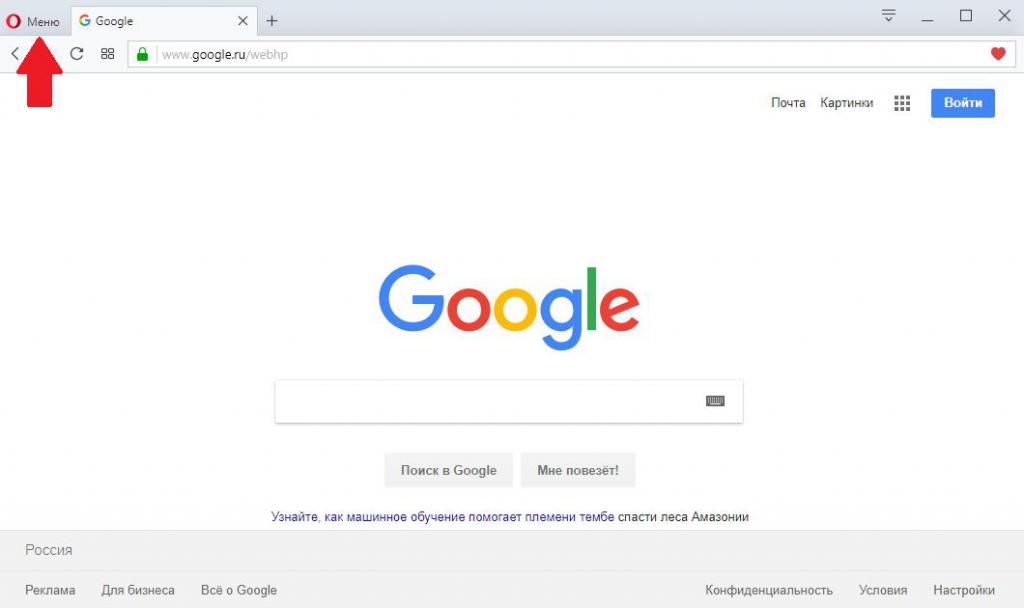
- В выпадающем меню наведите мышку на вкладку «История».
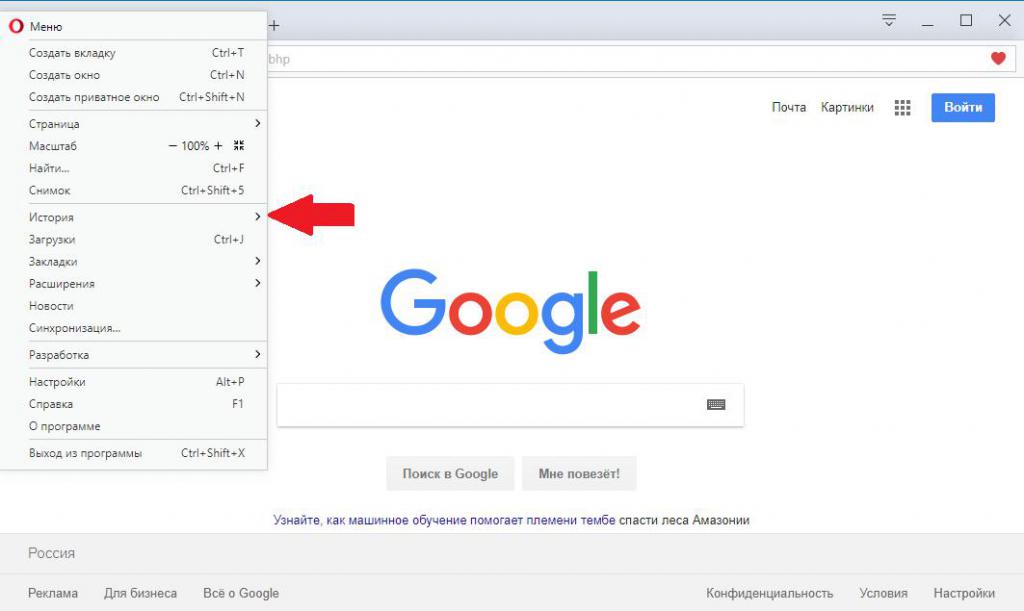
- В выпавшем подменю выберите пункт «Очистить историю посещений». Вы можете пропустить эти шаги, нажав сочетание клавиш Ctrl+Shift+Del.
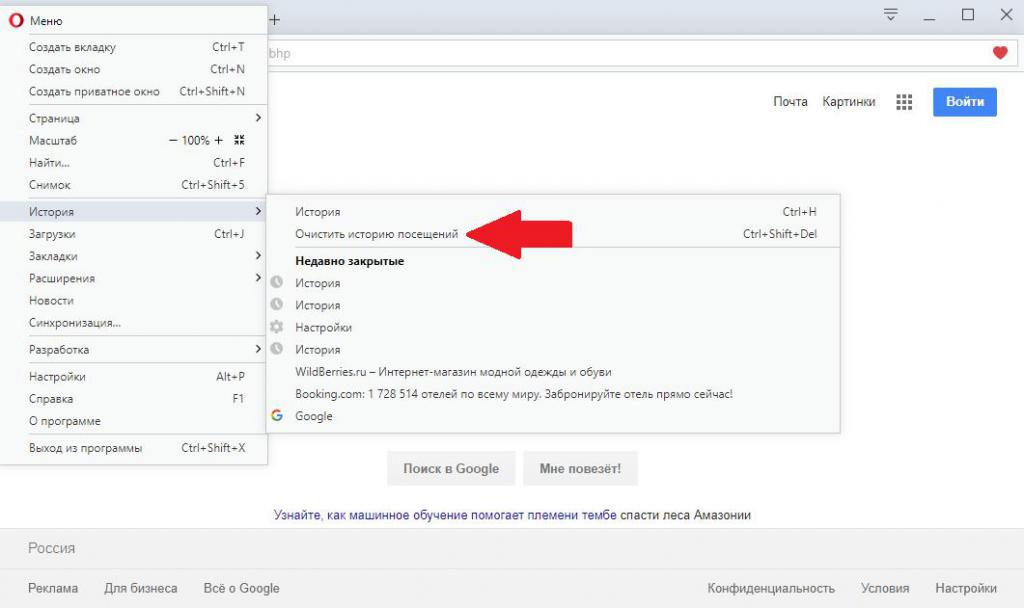
- Перед вами откроется меню удаления истории. Если вы хотите просто очистить историю посещений в «Опере», то достаточно установить галочку напротив пункта «История посещений». Расставив галочки как на скриншоте, вы очистите память на своем компьютере, удалив временные файлы, не влияющие на работу браузера. Также вы можете выбрать определенный период времени, за который нужно очистить историю браузера.
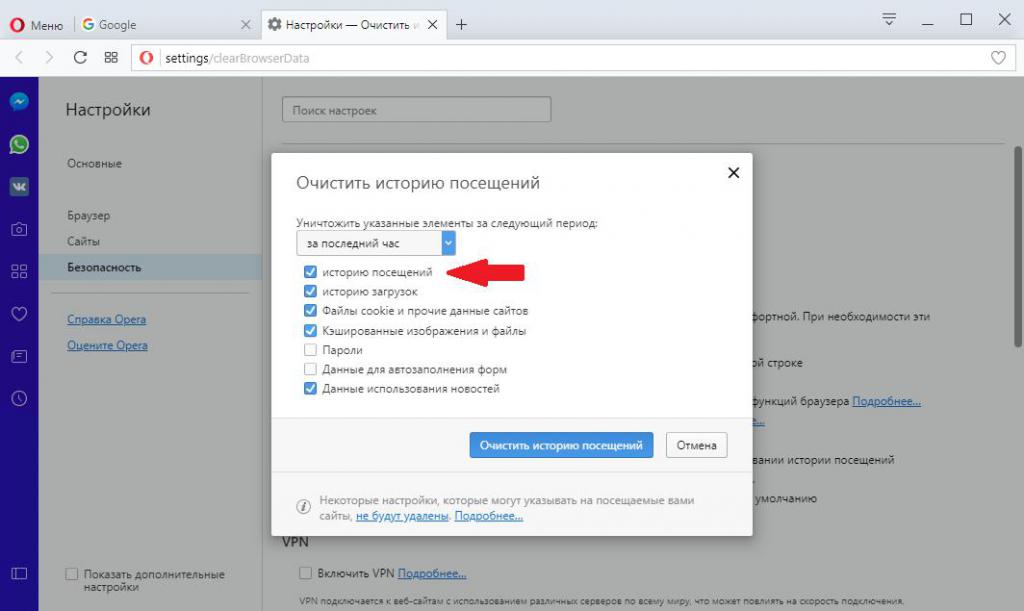
Отдельно стоит поговорить о поле «Пароли» и «Данные для автозаполнения форм». Первое поле позволит удалить все сохраненные в браузере пароли, например, от социальных сетей.
Автозаполнение форм служит для быстрого ввода данных пользователей, например, при совершении покупки в Интернете, вы заполняете форму с важными персональными данными: номером кредитной карты, телефона и т. д. Браузер запоминает эти данные и предлагает пользователю ввести их автоматически при следующей покупке. Функция очистки истории позволяет удалить все данные, обезопасив свои сбережения от мошенников.
Удаление фрагмента истории
Пред тем, как очистить историю в браузере «Опера» целиком, задумайтесь, нужно ли оно вам, ведь функционал браузера позволяет удалять посещенные страницы отдельно. Например, если вы случайно зашли на нежелательную страницу, можно удалить конкретно ее через меню:
- Нажмите на кнопку «Меню» в левом верхнем углу.
- В выпадающем меню наведите мышку на пункт «История».
- В подменю выберите «История». Того же результата можно добиться, нажав сочетание клавиш Ctrl+H.
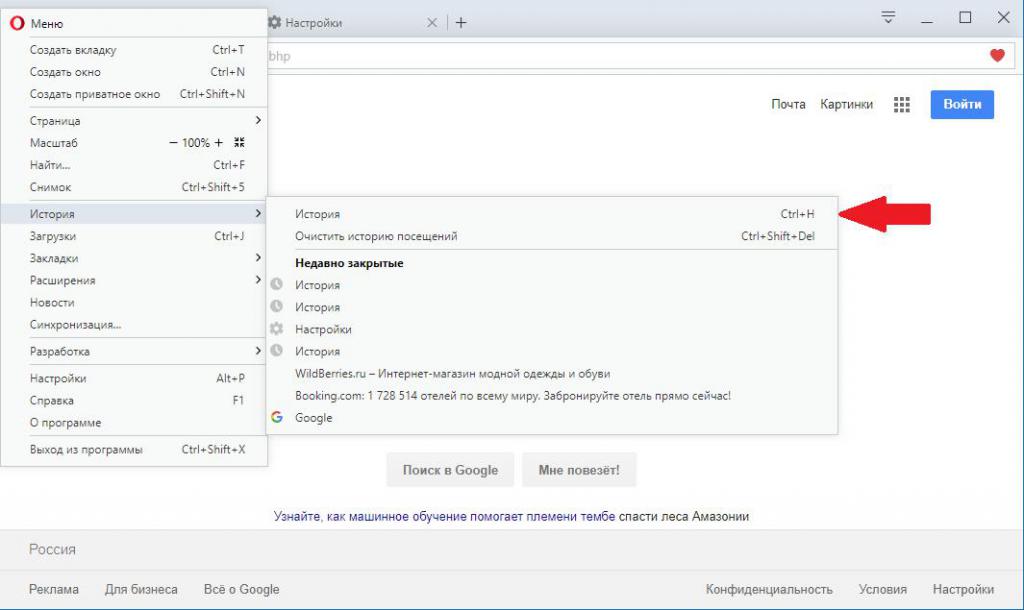
- В открывшемся меню наведите мышку на элемент, который хотите удалить, и нажмите на появившийся крестик. В меню также можно выбрать, за какой период будут отображаться в правой части экрана посещенные страницы.
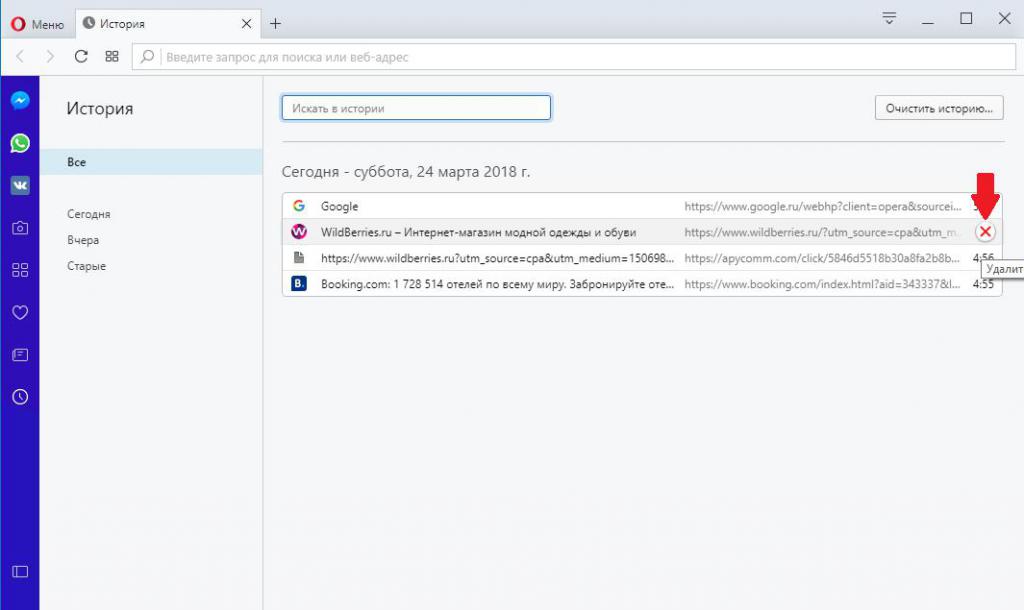
Удаление через CCleaner
Вам также будет полезно знать, как очистить историю в «Опере», используя сторонние программы. Например, по каким-то причинам вы не можете запустить браузер, тогда вам поможет программа CCleaner. Скачать и установить ее можно с официального сайта.
Очистка с CCleaner:
- Запустите программу;
- В открывшемся окне снимите все галочки (не забудьте прокрутить меню вниз).
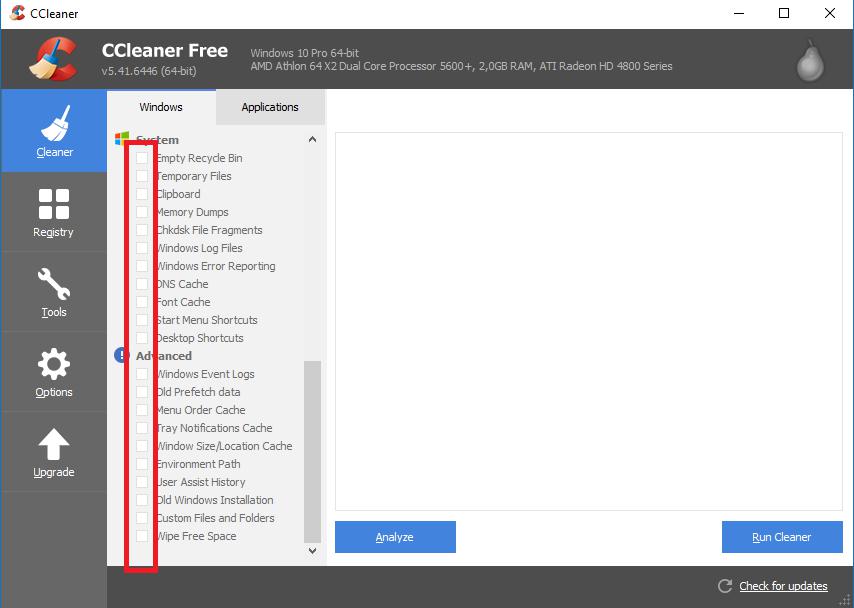
- Нажмите на вкладку «Applications» («Приложения») и также снимите все галочки.
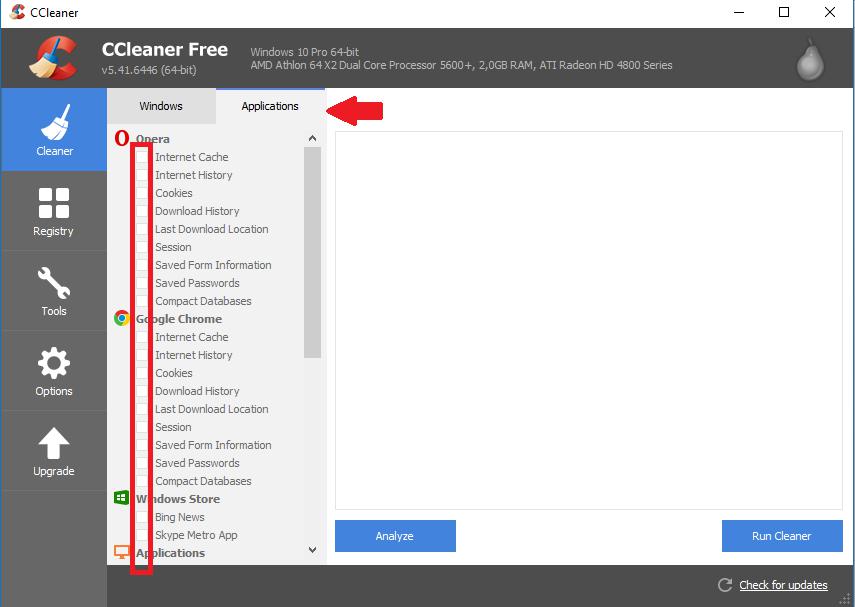
- Поставьте галочку в категории «Opera» напротив пункта «Internet history» («История браузера»), чтобы очистить историю посещений в «Опере». Вы также можете отметить другие поля, удалив автозаполнения форм, пароли и т. д.
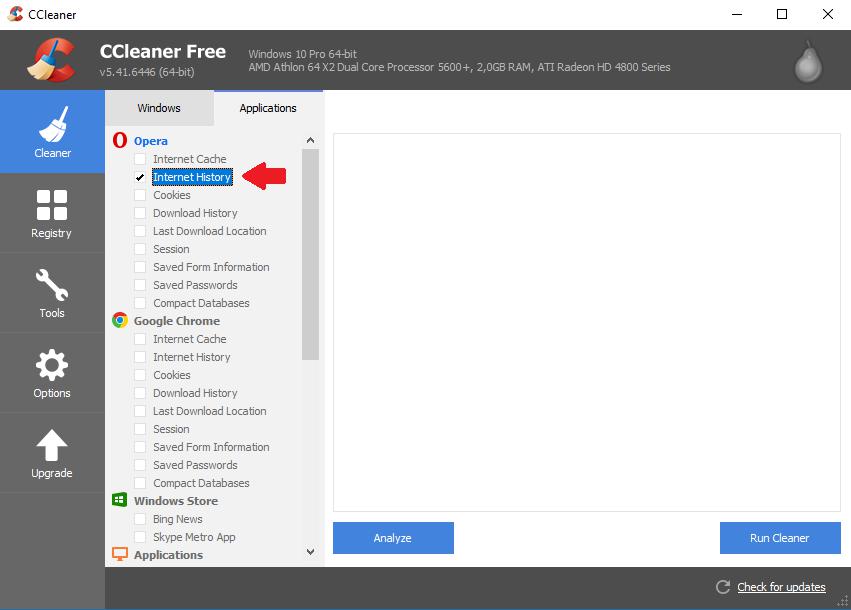
- Нажмите кнопку «Run Cleaner» («Очистка») и подтвердите действие.
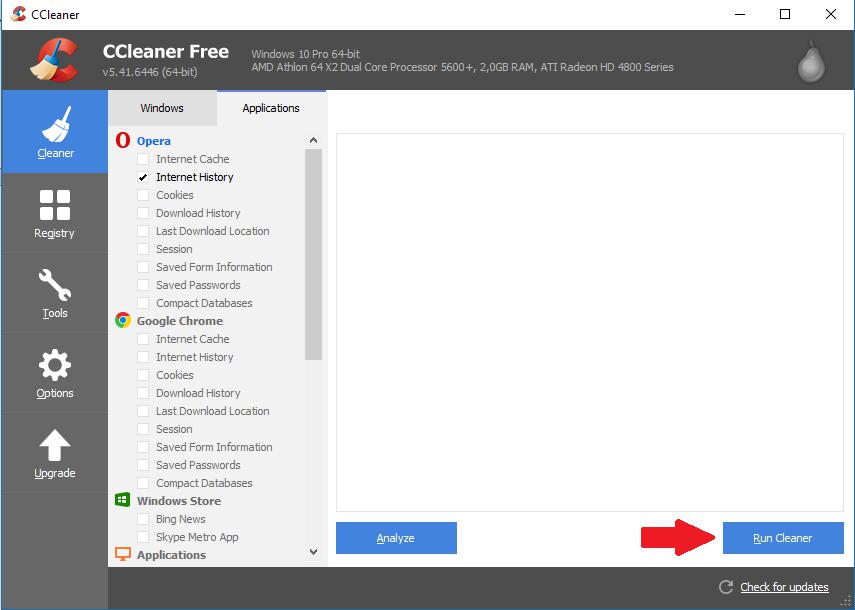
- Дождитесь окончания работы программы и выйдите из нее.
Теперь вы знаете, как очистить историю в «Опере», однако делать это постоянно очень неудобно, поэтому рекомендуем использовать приватный режим для посещения отдельных сайтов.


























